Jak opravit chyby Iphlpapi.dll chybí nebo nebyly nalezeny
Chyby Iphlpapi.dll jsou způsobeny situacemi, které vedou k odstranění nebo poškození iphlpapi DLL soubor.
V některých případech mohou tyto chyby naznačovat a registru problém, problém s virem nebo malwarem nebo dokonce a Hardware selhání.
Tento název souboru DLL znamená IP helper aplikační programovací rozhraní. Můžeš přečtěte si více o technologii IP Helper na webu Microsoftu.
Chybové zprávy související s tímto souborem DLL se mohou vztahovat na jakýkoli program nebo systém, který by mohl soubor využívat v kterémkoli z operačních systémů společnosti Microsoft, včetně Windows 11, Windows 10, Windows 8, Windows 7, Windows Vista, Windows XPa Windows 2000.
Chyby Iphlpapi.dll
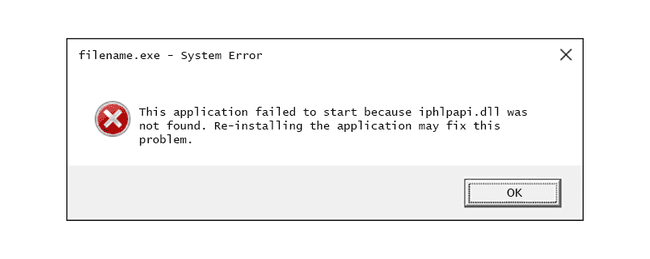
Existuje několik způsobů, jak se chyby iphlpapi.dll mohou zobrazit ve vašem počítači. Zde jsou některé z běžnějších:
- Iphlpapi.dll nenalezen Tuto aplikaci se nepodařilo spustit, protože iphlpapi.dll nebyl nalezen. Tento problém může vyřešit přeinstalace aplikace. Nelze najít [PATH]\iphlpapi.dllIphlpapi.dll Nelze spustit Soubor iphlpapi.dll chybí. Nelze spustit [APPLICATION]. Chybí požadovaná součást: iphlpapi.dll. Prosím nainstalujte [APPLICATION] znovu.
Chybové zprávy Iphlpapi.dll se mohou objevit při používání nebo instalaci určitých programů, při spouštění nebo vypínání systému Windows nebo dokonce během instalace systému Windows.
Kontext chyby je důležitou informací, která bude užitečná při řešení problému.
Jak opravit chyby Iphlpapi.dll
Nestahujte soubor iphlpapi.dll z webu "stahování DLL". Důvodů je mnoho stahování souboru DLL je špatný nápad. Pokud potřebujete kopii tohoto souboru, je nejlepší získat ji z původního, legitimního zdroje.
-
Obnovte iphlpapi.dll z koše. Nejjednodušší možnou příčinou „chybějícího“ souboru iphlpapi.dll je, že jste jej omylem smazali.Pokud máte podezření, že jste soubor omylem smazali, ale koš jste již vysypali, můžete obnovte jej pomocí bezplatného programu pro obnovu souborů.
Obnovení souboru je chytrý nápad, pouze pokud jste si jisti, že jste jej smazali sami a že předtím, než jste to udělali, fungoval správně.
Spusťte systém Windows v nouzovém režimu dokončete některý z těchto kroků, pokud se kvůli chybě nemůžete normálně přihlásit k systému Windows.
-
Znovu nainstalujte program, který používá soubor iphlpapi.dll. Pokud při použití určitého programu dojde k chybě iphlpapi.dll DLL, přeinstalování programu by mělo nahradit soubor.Pokuste se tento krok dokončit. Přeinstalace programu, který poskytuje tento soubor DLL, je-li to možné, je pravděpodobným řešením chyby.
-
Pokud se chyba zobrazí při přehrávání a Parní hru, zkuste přejmenovat soubor iphlpapi.dll na něco jiného, abyste přinutili hru používat aktualizovanou verzi souboru.
Chcete-li to provést, přejděte do instalační složky hry a přejmenujte soubor na něco jiného, například iphlpapi_old.dll. Tím přestane hra používat tento konkrétní soubor DLL; místo toho se vrátí na novější verzi, která je součástí systému Windows.
Tento krok je užitečný pouze v případě, že je hra dostatečně stará na to, aby používala zastaralou verzi souboru iphlpapi.dll. Pokud soubor nemůžete najít, vyhledejte jej pomocí nástroje pro vyhledávání souborů, např Všechno.
Aktualizujte ovladače pro hardwarová zařízení který může souviset se souborem. Pokud se vám například při používání internetu zobrazuje chyba „Soubor iphlpapi.dll chybí“ nebo „Soubor iphlpapi.dll nelze spustit“, zkuste aktualizovat Řidiči pro vaši síťovou kartu.
Vraťte ovladač zpět na dříve nainstalovanou verzi pokud chyby iphlpapi.dll začaly po aktualizaci ovladače konkrétního hardwarového zařízení.
Nainstalujte všechny dostupné aktualizace systému Windows. Mnoho servisní balíčky a další náplasti nahradit nebo aktualizovat některé ze stovek distribuovaných souborů DLL společnosti Microsoft ve vašem počítači. Soubor iphlpapi.dll může být součástí jedné z těchto aktualizací.
Spusťte antivirovou/malwarovou kontrolu celého systému. Některé chyby iphlpapi.dll mohou souviset s napadením vašeho počítače virem nebo jiným škodlivým softwarem, který poškodil soubor DLL. Je dokonce možné, že chyba, kterou vidíte, souvisí s nepřátelským programem, který se maskuje jako soubor.
Pomocí nástroje Obnovení systému můžete vrátit zpět poslední změny systému. Pokud máte podezření, že chyba byla způsobena změnou důležitého souboru nebo konfigurace, a Obnovení systému mohl problém vyřešit.
Spusťte příkaz sfc /scannow Kontrola systémových souborů nahradit chybějící nebo poškozenou kopii souboru iphlpapi.dll. Pokud tento soubor DLL poskytuje společnost Microsoft, Kontrola systémových souborů nástroj by jej měl obnovit.-
Otestujte svou paměť a pak otestujte svůj pevný disk. Většina řešení problémů s hardwarem byla ponechána na poslední krok, ale váš počítač Paměť a pevný disk jsou snadno testovatelné a jsou nejpravděpodobnějšími součástmi, které mohou způsobit chyby iphlpapi.dll, když selžou.
Pokud hardware selže v některém z vašich testů, vyměňte paměť nebo vyměňte pevný disk co nejdříve.
Opravte instalaci systému Windows. Pokud je výše uvedená rada pro odstraňování problémů se souborem iphlpapi.dll neúspěšná, provedení opravy při spuštění nebo opravná instalace by mělo obnovit všechny soubory DLL systému Windows na jejich pracovní verze.
-
Použijte bezplatný čistič registrů opravit související problémy v registru. Bezplatný program na čištění registru může pomoci odstraněním neplatných iphlpapi.dll záznamy v registru to může způsobovat chybu DLL.Zřídka doporučujeme použití čističů registrů, ale tento krok je zde zahrnut jako pokus o "poslední možnost" před dalším destruktivním krokem.
-
Proveďte čistou instalaci systému Windows. Tím se z pevný disk a nainstalujte novou kopii systému Windows. Pokud žádný z výše uvedených kroků neopraví chybu iphlpapi.dll, měl by to být váš další postup.Během čisté instalace budou všechny informace na vašem pevném disku vymazány. Ujistěte se, že jste udělali nejlepší možný pokus opravit chybu pomocí kroku odstraňování problémů před tímto krokem.
Odstraňte problém s hardwarem pokud nějaké chyby iphlpapi.dll přetrvávají. Po čisté instalaci Windows může váš problém s DLL souviset pouze s hardwarem.
Potřebujete další pomoc?
Pokud nemáte zájem tento problém vyřešit sami, podívejte se na můj Jak opravím svůj počítač? kus pro úplný seznam vašich možností podpory a navíc pomoc se vším, co na cestě je, jako je zjišťování nákladů na opravy, odstranění souborů, výběr opravárenské služby a mnoho dalšího.
